Comment changer lemplacement sur Snap Map

Snapchat est probablement mieux connu pour sa fonctionnalité innovante de partage de contenu qui disparaît dès que votre groupe l'a consulté. Maintenant, les développeurs ont
Activer ou désactiver le tri numérique dans l'explorateur de fichiers sous Windows 10 : il existe deux types de mécanisme de tri utilisés par Windows, à savoir le tri intuitif ou numérique et l'autre est appelé tri littéral. La différence entre eux est que le tri numérique est utilisé par toutes les versions de Windows de Windows XP à Windows 10, où le tri littéral était utilisé par Windows 2000 et les versions antérieures. Dans le tri numérique, les noms de fichiers sont triés par valeurs numériques croissantes, où le tri littéral les noms de fichiers sont triés par chaque chiffre du nom de fichier ou chaque numéro dans les noms de fichier.
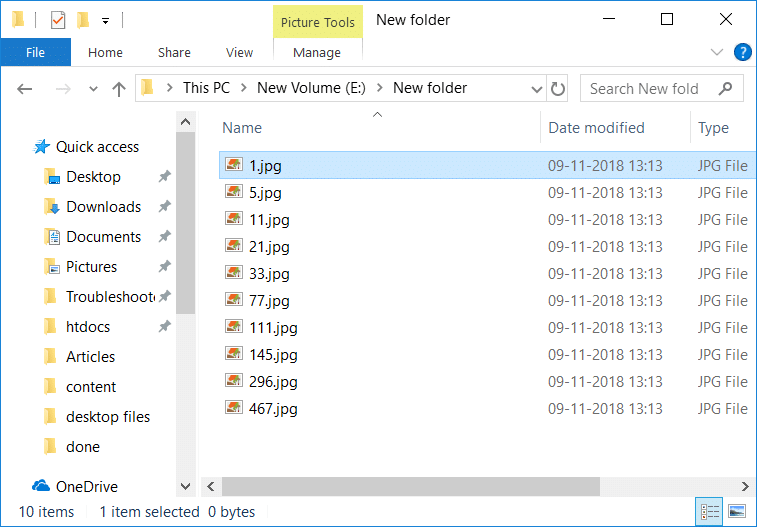
Quoi qu'il en soit, si vous désactivez le tri numérique, Windows reviendra au tri littéral par défaut. Les deux ont leurs avantages et leurs inconvénients mais au final, tout dépend de l'utilisateur de choisir celui qu'il souhaite utiliser. Windows n'a aucune option intégrée pour activer ou désactiver le tri numérique et vous devez donc utiliser l'éditeur de stratégie de groupe ou l'éditeur de registre pour modifier ces paramètres. Quoi qu'il en soit, sans perdre de temps, voyons comment activer ou désactiver le tri numérique dans l'explorateur de fichiers sous Windows 10 à l'aide du didacticiel ci-dessous.
Contenu
Activer ou désactiver le tri numérique dans l'explorateur de fichiers sous Windows 10
Assurez-vous de créer un point de restauration au cas où quelque chose se passerait mal.
Méthode 1 : activer ou désactiver le tri numérique dans l'explorateur de fichiers dans l'éditeur de registre
1.Appuyez sur la touche Windows + R, puis tapez regedit et appuyez sur Entrée pour ouvrir le registre.

2. Accédez à la clé de registre suivante :
HKEY_LOCAL_MACHINE\SOFTWARE\Microsoft\Windows\CurrentVersion\Policies\Explorer
3.Cliquez avec le bouton droit sur Explorer puis sélectionnez Nouveau > Valeur DWORD (32 bits) . Nommez ce DWORD comme NoStrCmpLogical et appuyez sur Entrée.
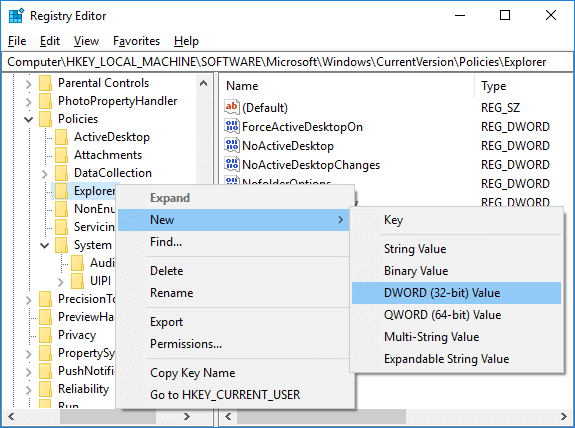
4. Double-cliquez sur NoStrCmpLogical DWORD et modifiez sa valeur en :
Pour activer le tri numérique dans l'explorateur de fichiers : 0
Pour désactiver le tri numérique dans l'explorateur de fichiers (cela activera le tri de fichiers littéral) : 1
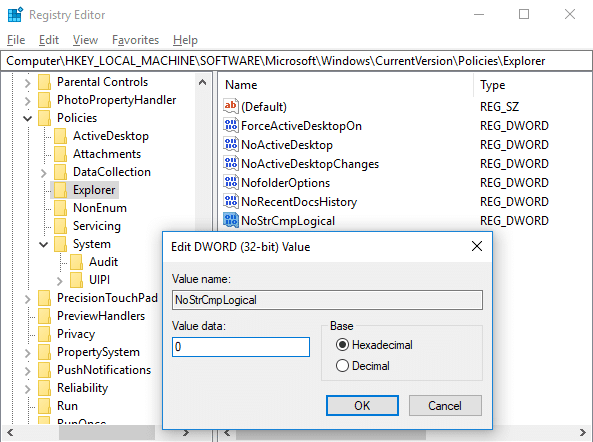
5.Une fois terminé, cliquez sur OK et fermez l'éditeur de registre.
6. Redémarrez votre PC pour enregistrer les modifications.
Méthode 2 : activer ou désactiver le tri numérique dans l'explorateur de fichiers sous Windows 10 à l'aide de l'éditeur de stratégie de groupe
Remarque : cette méthode ne fonctionnera pas pour les utilisateurs de Windows 10 Home Edition et ne fonctionnera que pour Windows 10 Pro, Education et Enterprise Edition.
1.Appuyez sur la touche Windows + R, puis tapez gpedit.msc et appuyez sur Entrée pour ouvrir l'éditeur de stratégie de groupe.

2. Accédez à la clé de registre suivante :
Configuration ordinateur > Modèles d'administration > Composants Windows > Explorateur de fichiers
3.Sélectionnez l'explorateur de fichiers puis dans le volet de droite de la fenêtre, double-cliquez sur la stratégie « Désactiver le tri numérique dans l'explorateur de fichiers ».
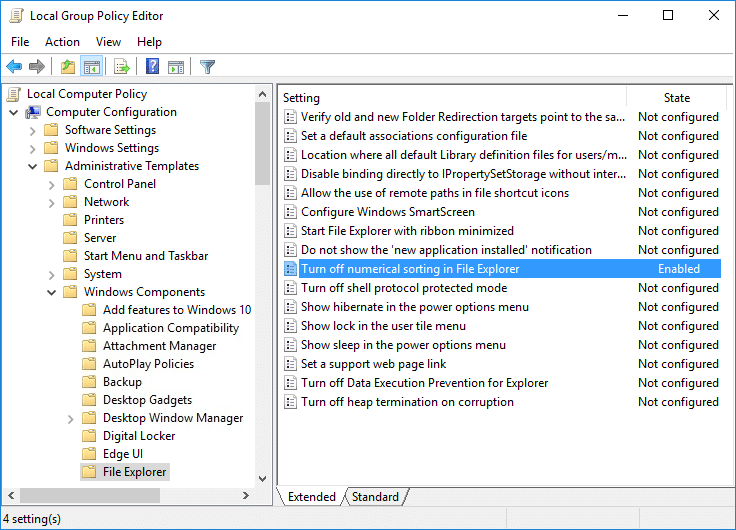
4.Modifiez maintenant les paramètres de stratégie ci-dessus en fonction de :
Pour activer le tri numérique dans l'explorateur de fichiers : non configuré ou désactivé
Pour désactiver le tri numérique dans l'explorateur de fichiers (cela activera le tri de fichiers littéral) : activé
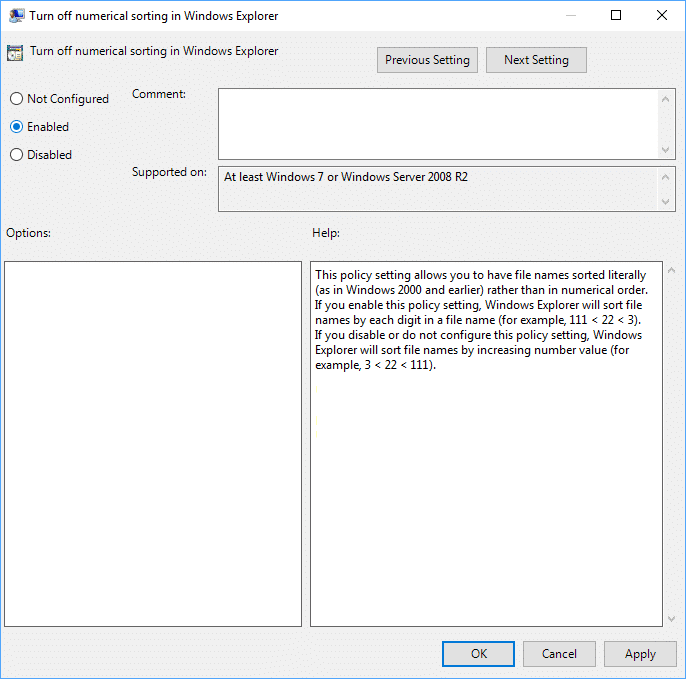
5.Cliquez sur Appliquer puis sur OK.
6. Fermez tout, puis redémarrez votre PC pour enregistrer les modifications.
Conseillé:
Ça y est, vous avez appris avec succès Comment activer ou désactiver le tri numérique dans l'explorateur de fichiers sous Windows 10, mais si vous avez encore des questions concernant ce didacticiel, n'hésitez pas à les poser dans la section des commentaires.
Snapchat est probablement mieux connu pour sa fonctionnalité innovante de partage de contenu qui disparaît dès que votre groupe l'a consulté. Maintenant, les développeurs ont
Lorsque vous essayez de joindre quelqu'un sur Messenger sans succès, l'une des raisons possibles est que vous avez été bloqué. La réalisation n'est pas agréable,
De nos jours, de nombreuses consoles de jeux vidéo enregistrent le nombre d'heures que vous avez joué pour chaque jeu que vous possédez. Faisant partie de la dernière génération de consoles,
Avez-vous eu une erreur de connexion java.net.socketexeption en jouant à Minecraft ? Si c'est le cas, vous n'êtes pas le seul. Les utilisateurs l'ont signalé
Généralement, les appareils qui écoutent les commandes vocales ne posent pas trop de problèmes. La phrase utilisée pour les activer – que ce soit « OK Google », « Alexa » ou « Siri »
La plupart des utilisateurs publient des Stories Instagram pour partager leurs activités quotidiennes et les moments importants de leur vie. Cependant, avant de publier une histoire, vous souhaiterez peut-être
Soundboard est un programme informatique qui aide des applications comme Discord à créer des effets sonores sympas. Il vous permet également de télécharger divers sons vers le
Microsoft Teams est devenu l'outil de communication professionnel le plus populaire, dépassant même Skype et Slack. Mais cela ne peut pas vous aider si cela ne fonctionne pas. Si
Si vous êtes un joueur passionné de Roblox, vous avez peut-être déjà rencontré des erreurs occasionnelles sur la plateforme. Pourtant, le code d'erreur 267 peut facilement être classé comme le plus
Google Forms est une application Web utilisée pour générer des formulaires facilitant la collecte de données. C'est une méthode simple pour créer des formulaires d'inscription,
Au cours d'une diffusion, vous avez peut-être remarqué que les noms des abonnés, donateurs ou abonnés récents du streamer apparaissent. C'est une fonctionnalité intéressante que les streamers
Lorsque vous essayez de capter l'attention du plus grand nombre de téléspectateurs possible, vous souhaiterez utiliser tous les outils CapCut disponibles. Les superpositions aident à créer une vidéo
Voir des histoires dans Telegram peut être une fonctionnalité intéressante si elles proviennent de personnes que vous connaissez, mais voir des histoires d'étrangers peut être malvenu, non pertinent,
Le pack d'extension Saisons de « Les Sims 4 » a introduit de nouveaux éléments de jeu qui peuvent affecter la vie quotidienne de votre Sim : la météo et la température. Vos Sims maintenant
Mis à jour le 14 novembre 2022 par Steve Larner, pour refléter les processus Android/iOS actuels permettant de créer un Gmail sans numéro de téléphone. Si vous souhaitez créer un nouveau
Bien que les documents Microsoft Word soient compatibles avec d'autres traitements de texte, vous devrez peut-être les enregistrer sous forme d'images JPG ou GIF. Bien que vous ne puissiez pas exporter votre
Spotify vous permet de partager facilement des listes de lecture avec votre famille et vos amis : il y a un bouton Partager directement dans l'application. De plus, vous avez la possibilité de faire
Les créateurs d'Instagram vivent et meurent grâce à la qualité des publications et des histoires Instagram. Appuyez simplement sur Enregistrer sur votre application appareil photo et espérez que le résultat final soit
Avec autant d'applications de messagerie disponibles, il est important d'évaluer quelles options sont les plus importantes pour vous lors du choix d'une application. En raison de leur popularité
Si vous êtes un voyageur régulier, vous avez peut-être eu le malheur de perdre vos bagages. Entrez les Apple AirTags. Ils peuvent localiser précisément l'emplacement de votre


















